Autres Options
Dans le volet Autres options, vous pouvez choisir de partager ou non le Presse-papiers de Mac, configurer la synchronisation de la date et de l'heure depuis macOS, etc.
Pour ouvrir ces paramètres, sélectionnez Actions > Configurer > Options, puis Autres options.
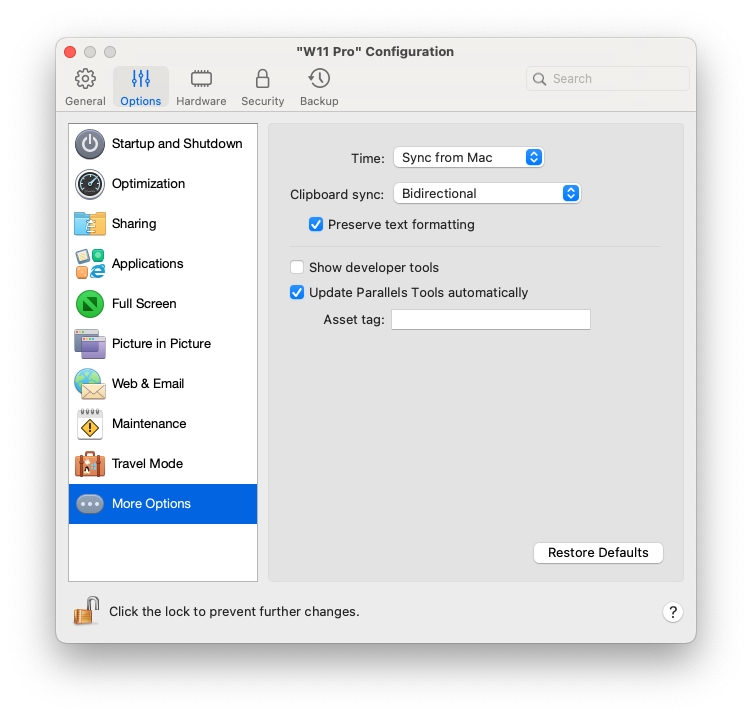
Temps
Sélectionnez Synchroniser depuis Mac pour synchroniser les paramètres de date et heure de la machine virtuelle avec ceux de votre Mac.
Si vous souhaitez que les paramètres de la date et de l'heure de la machine virtuelle et macOS soient identiques, sélectionnez Synchroniser depuis tout OS. Si cette option est sélectionnée et si vous changez manuellement les paramètres de l'heure et de la date dans la machine virtuelle, ils le sont également dans macOS et vice versa.
Si le fuseau horaire configuré dans votre machine virtuelle diffère de ceux de votre Mac, vous pouvez garder cette différence au niveau de l'heure/la date en sélectionnant Ne pas synchroniser.
Synchronisation du Presse-papiers (non disponible sur les machines virtuelles macOS s'exécutant sur les Mac avec processeur Apple Silicon)
Ce paramètre contrôle la disponibilité du contenu du Presse-papiers (le tampon qui stocke les données que vous copiez-collez) entre votre Mac et les machines virtuelles.
L'option par défaut, Bidirectionnel, permet d'effectuer des copies et des collages depuis votre Mac vers la machine virtuelle, et inversement;
L'option Désactivé bloque la copie et le collage dans les deux sens;
Les options De {machine_virtuelle} au Mac et Du Mac vers {machine_virtuelle} vous permettent de limiter les opérations de copie et de collage autorisées ; elles ne sont disponibles que dans Parallels Desktop pour Mac Pro Edition et Business Edition.
Partager le Presse-papiers de Mac
Si vous souhaitez copier et coller les données entre les systèmes d'exploitation hôte et client, sélectionnez Partager le Presse-papiers de Mac. Si les données que vous copiez-collez entre macOS et votre machine virtuelle sont un texte et si vous souhaitez préserver le formatage du texte, sélectionnez Conserver le formatage du texte.
Afficher les outils de développeur (disponible uniquement dans Parallels Desktop pour Mac Pro Edition et Business Edition)
Parallels Desktop dispose de plusieurs fonctions utiles pour les développeurs de logiciels. Sélectionnez cette option pour afficher le menu Développer dans la barre de menus macOS. Ce menu vous permet d'effectuer les opérations suivantes :
démarrer une session SSH ;
ouvrir l'adresse IP de la machine virtuelle dans le navigateur Web par défaut de macOS ;
démarrer une session de débogage ;
générer une image mémoire de la machine virtuelle.
Les éléments suivants ne sont disponibles que pour les machines virtuelles Windows (certains peuvent ne pas être indiqués, tout dépend de la version de Windows) :
ouvrir la liste de Toutes les tâches (alias «mode Dieu») ;
démarrer Steps Recorder ;
ouvrir l'Éditeur du Registre ;
ouvrir l'invite de commande; et
ouvrir la fenêtre Exécuter.
Mettre à jour les Outils Parallels automatiquement (disponible uniquement dans Parallels Desktop pour Mac Pro Edition et Business Edition)
Sélectionnez cette option pour mettre automatiquement à jour les Outils Parallels.
Étiquette d'inventaire (disponible uniquement dans Parallels Desktop pour Mac Business Edition)
Les étiquettes d'inventaire permettent d'identifier, de contrôler et suivre les actifs informatiques d'une organisation. Parallels Desktop permet de définir une étiquette d'inventaire dans le BIOS de la machine virtuelle qui peut ensuite être lue à l'aide des outils standard du système d'exploitation client. Pour définir une étiquette d'inventaire, saisissez l'étiquette souhaitée dans le champ correspondant.
Was this helpful?